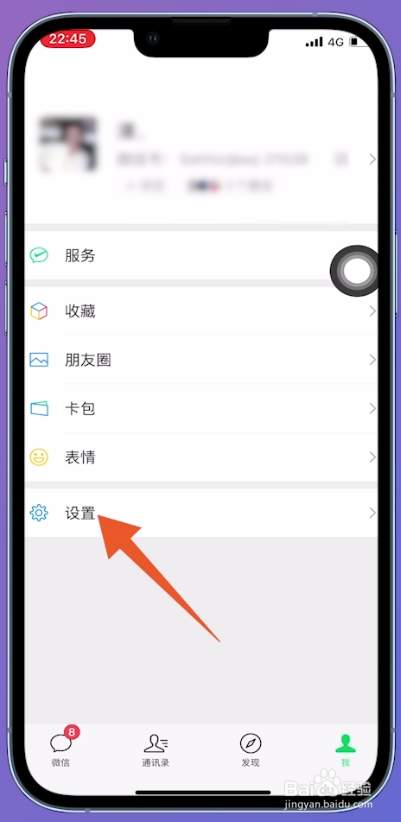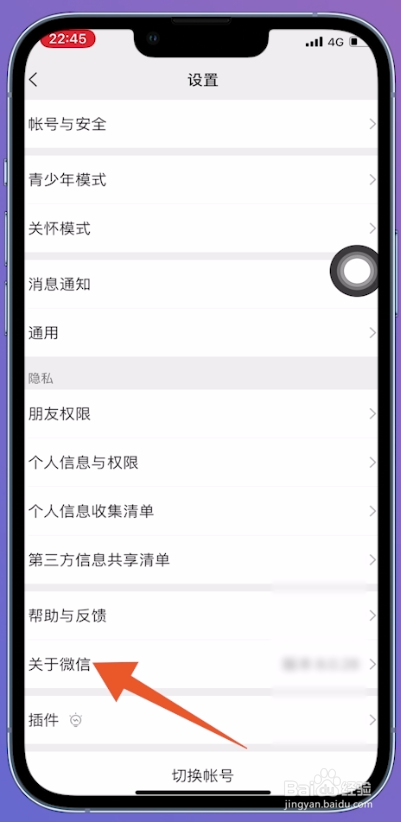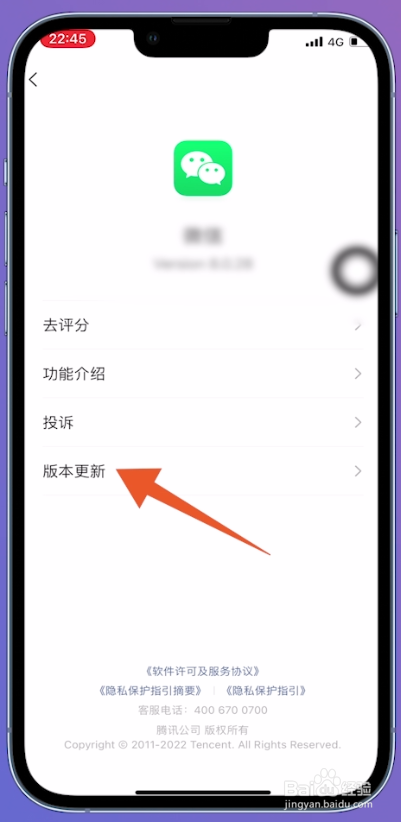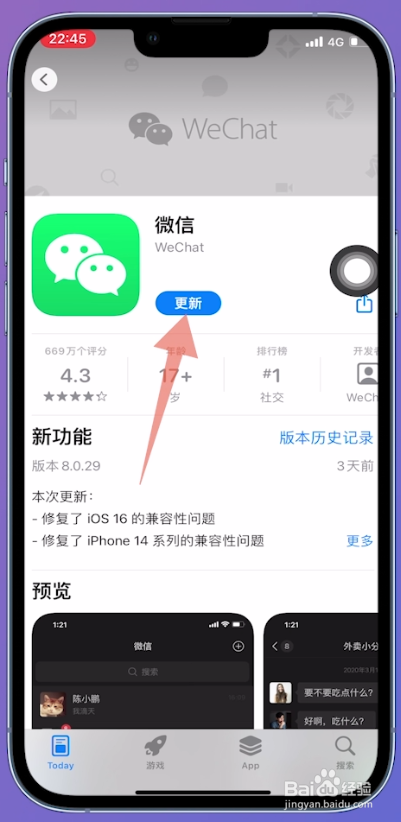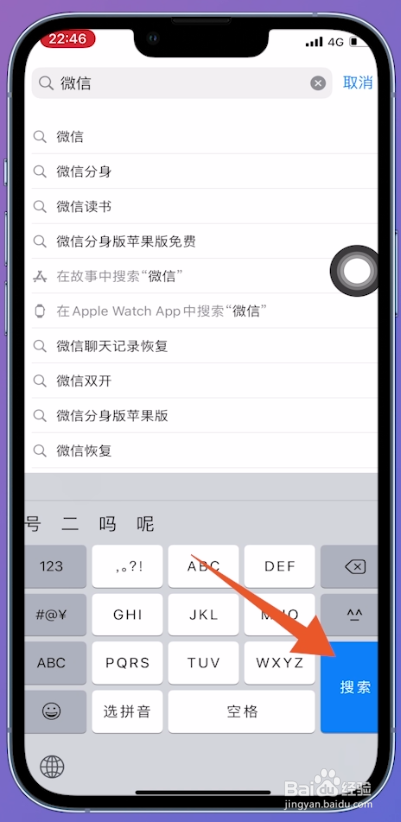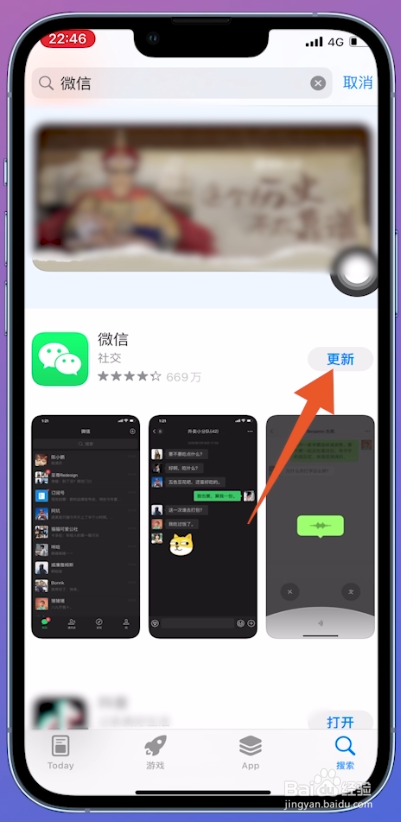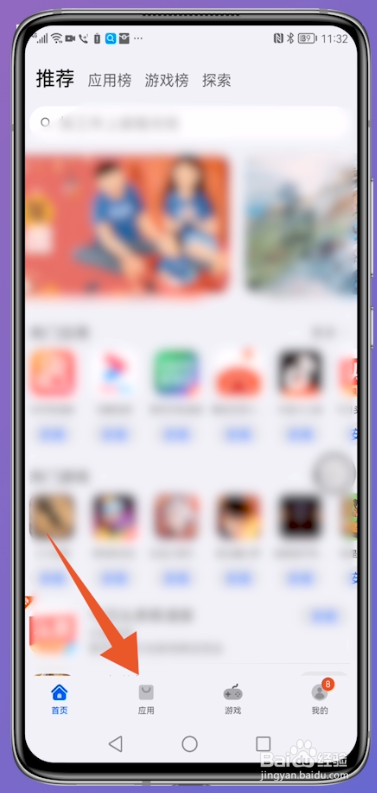本答案介绍了设置中更新微信、苹果应用商城更新微信、华为应用商店更新微信的方法,安卓手机和苹果手机在微信设置里面更新的操作步骤一致,以下是苹果微信设置更新微信的步骤说明:
工具/原料
iPhone13&&华为P50 Pro
iOS16.0.3&&HarmonyOS3.0
微信8.0.29
微信设置中更新
1、点击底部我打开进入微信主页面之后,点击底部导航栏里的【我】。
2、点击设置把我这个页面打开之后,选择【设置】这个选项并点击。
3、点击关于微信跳转到下一个页面之后,选择【关于微信】这个选项并点击。
4、点击版本更新进入微信版本信息页面后,选择并点击页面中的【版本更新】。
5、点击更新按钮切换到微信更新页面之后,点击页面里的【更新】按钮即可。
苹果应用商城更新
1、点击搜索把苹果的app store打开之后,点击底部导航栏里的【搜索】。
2、输入搜索微信跳转到搜索页面后,在搜索栏里输入【微信】并点击右下方的【搜索】。
3、点击更新将微信应用信息页面打开后,点击微信后面的【更新】按钮即可。
华为应用商店更新
1、点击应用进入华为应用市场之后,点击底部导航栏里的【应用】。
2、输入微信并搜索打开应用搜索页面之后,输入【微信】这个应用并【搜索】。
3、更新打开微信在搜索出来的应用列表里面,找到微信这个应用进行【更新打开】即可。